Oplossing: Minecraft geen problemen met de internetverbinding op Windows 10
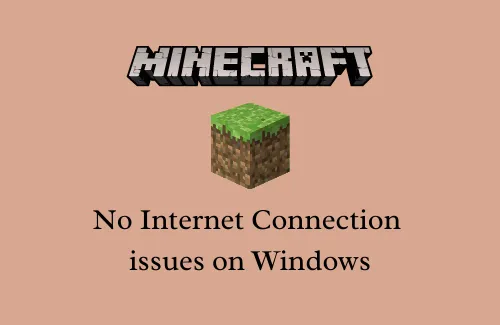
In deze handleiding bespreken we Minecraft geen probleem met de internetverbinding in Windows 11/10, waarom dit zich voordoet en hoe u dit op uw apparaat kunt oplossen. Verschillende gebruikers hebben geklaagd over deze bug toen ze games probeerden te spelen op Minecraft. Sommigen zeiden zelfs dat ze met dit probleem werden geconfronteerd tijdens het starten of starten van Minecraft op hun pc.
Een dergelijk probleem doet zich meestal voor wanneer er een probleem is met Minecraft-servers. Het niet werken van de router/modem en ingeschakelde firewall zijn enkele belangrijke redenen waarom er geen probleem is met de internetverbinding op uw Windows 10-pc. Meld u opnieuw aan met het beheerdersprofiel, reset de modem en zijn de beste manieren om dit van Minecraft-videogames op te lossen.
Fix Minecraft geen probleem met internetverbinding op Windows
Hier zijn de stapsgewijze oplossingen om Minecraft geen probleem met de internetverbinding op te lossen op Windows 10 of 11 pc –
- Start het Minecraft-opstartprogramma opnieuw
- Reset uw router/modem-connectiviteit
- Schakel Windows Firewall uit
- Maak opnieuw verbinding met uw account
- Wijzig de instellingen met behulp van de opdrachtprompt
1] Start het Minecraft-opstartprogramma opnieuw
Het herstarten van het Minecraft-opstartprogramma is de gemakkelijkste oplossing om het probleem met de internetverbinding in deze game-app aan te pakken. Als u het opstartprogramma al opnieuw had opgestart, volgt u de volgende reeks oplossingen.
Hier leest u hoe u het Minecraft-opstartprogramma opnieuw kunt starten –
- Sluit het actieve Minecraft-spel en start uw pc opnieuw op .
- Wanneer Windows opnieuw wordt geladen, opent u Minecraft opnieuw en kijkt u of dit de problemen met Geen verbinding op uw apparaat oplost.
2] Start uw router/modem opnieuw op
Zelfs na het aansluiten van de game, als het probleem met de internetverbinding aanhoudt op Minecraft, kan het probleem zich voordoen in je wifi-verbinding. Om dit op te lossen, reset u de modem/router door deze stappen te volgen:
- Houd eerst de aan/uit- knop van de modem een paar seconden ingedrukt om het apparaat volledig uit te schakelen.
- Als het klaar is, haal je de stekker uit het stopcontact en sluit je hem weer aan.
- Houd nu de aan / uit-knop opnieuw ingedrukt en wacht tot de lichten zijn ingeschakeld.
- Zodra het voorbij is, sluit u de Minecraft opnieuw aan en kijkt u of u de internetverbinding krijgt.
3] Schakel Windows Defender Firewall uit
Windows Firewall blokkeert de verdachte programma’s die problemen kunnen veroorzaken, maar kan soms ook de legitieme toepassing beperken. Vanwege deze reden kan dit probleem optreden. Om deze bug te voorkomen, moet je de firewall tijdelijk uitschakelen en proberen de game met de server te verbinden. Hier zijn de te volgen stappen-
- Gebruik de snelkoppeling ” om het zoekvenster te starten .
- Typ in het tekstgebied en tik op Enter .
- Selecteer Systeem en beveiliging gevolgd door Windows Defender Firewall .
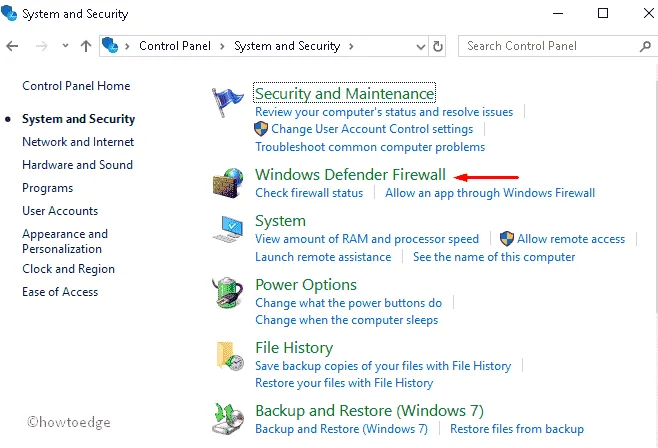
- Klik vervolgenshet linkerdeelvenster.
- Ga vervolgens naar het aangrenzende rechterdeelvenster.
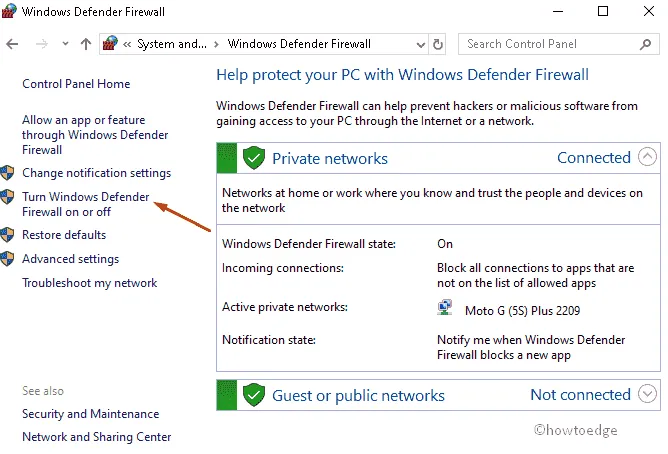
- Vink het keuzerondje aan en druk op OK.
- Dat is het. Je zou nu de internetverbinding moeten krijgen tijdens het spelen van Minecraft-spellen.
Zo niet, probeer dan de volgende oplossing –
4] Probeer uw account opnieuw te koppelen
Minecraft Er kunnen ook geen problemen met de internetverbinding optreden als er een authenticatieprobleem is met uw Minecraft-account. U kunt dit eenvoudig oplossen door u aan te melden bij uw spelaccount.
Deze oplossing is vrij eenvoudig, log gewoon uit bij het Minecraft-spel. Wacht een paar seconden en probeer dan opnieuw in te loggen in het spel. Zorg ervoor dat u geldige inloggegevens invoert om uw profiel in te voeren.
5] Vernieuw de internetinstellingen met behulp van de opdrachtprompt
Als de bovenstaande processen niet veel helpen, biedt de opdrachtprompt een effectieve manier om de internetinstellingen te vernieuwen. Volg hiervoor deze richtlijnen:
- Klik op de knop Zoeken en typ CMD in het leegtevak.
- Klik met de rechtermuisknop op het bovenste resultaat en kies de optie – Als administrator uitvoeren .
- Wanneer de UAC-prompt verschijnt, tikt u op Ja om toegang toe te staan.
- Reset nu de internetverbinding door de onderstaande opdrachtregel uit te voeren –
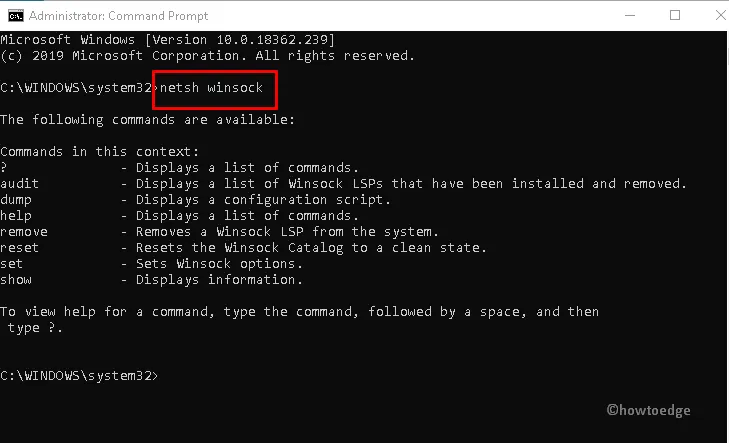
- Laat deze code succesvol draaien op uw systeem.
Zodra dit voorbij is, worden de internetinstellingen volledig gereset. Start uw pc opnieuw op en probeer opnieuw verbinding te maken met de Minecraft-servers.



Geef een reactie